Содержание
- Forkplayer
- SS IPTV
- GetsTV как запустить на тв с Forkplayer
- Как установить и где скачать приложение vPlay для Smart TV и Android TV
- Установка приложения vPlay на телевизоры Samsung и Lg
- Как установить приложение vPlay на телевизоры Samsung и Lg через смену DNS
- Установка через Media Station X
- Как установить ForkPlayer через смену DNS
- Как добавить ForkPlayer через IDE разработчика
Для настройки IPTV на Смарт ТВ потребуется плейлист и программа передач EPG. Дело за малым — выбрать и установить достойный проигрыватель. Мы составили Топ-4 лучших бесплатных IPTV-плееров для телевизоров Samsung, LG и других Smart TV, а также 3 недорогих, но достойных внимания платных сервисов.
Выбирайте любой понравившийся, опираясь на совместимость, преимущества и недостатки каждого. Если хотите сэкономить время и довериться нашему совету, то выбирайте SS IPTV. Отдельно мы составили рейтинг лучших IPTV-плееров для Android.
| Плеер | Особенности | Совместимость | Цена, руб. | Реклама в интерфейсе |
| Forkplayer | — альтернатива стандартному браузеру Smart TV;
— преобразует страницы с рекламой, оставляя только видео; — просмотр Youtube на устаревших устройствах (например, LG, выпущенные до 2013 года); — доступно использование через браузер |
Samsung (Tizen), LG (WebOS, NetCast) | Нет | |
| SS IPTV | — гибкая настройка интерфейса;
— 1 внутренний и неограниченное кол-во внешних плейлистов; — обязательная регистрация на сайте разработчика |
Samsung (Tizen), LG (WebOS, NetCast), Philips, Sony | Нет | |
| OttPlayer | — работа через приложение или виджет в браузере;
— подключение несколько устройств; — обязательная регистрация на официальном сайте |
Samsung (Tizen), LG (WebOS, NetCast) | Нет | |
| Ott-Play | — полная кастомизации интерфейса;
— «таймшифт”, просмотр записей каналов, “картинка в картинке”, доступ к медиатеке провайдера, EPG; — “родительский контроль”; — высокая скорость переключения каналов и настроек |
Samsung, LG, Toshiba, Panasonic, Sony, Skyworth, Philips, Hisense, TCL, Sharp, Haier | Нет | |
| Дополнительно | ||||
| ViNTERA TV | — ориентирован только на онлайн-ТВ;
— предустановленный список на 400+ каналов; — настройка интерфейса: вертикальное или горизонтальное положение, выбор размера, разрешения, языка; — фильтр каналов по жанрам, странам вещания, языку |
WebOS, NetCast, Tizen и другие ОС для Смарт ТВ | 0 или от 45 руб./мес. | Да, отключается в платной подписке |
| Peers.TV | — 150+ каналов, фильмы и сериалы, коллекция премиум-контента по подписке;
— интуитивно понятный интерфейс; — управление эфиром, перемотка, функции Timeshift, Start-over, Multiscreen |
Samsung Tizen, Orsay TV, WebOS, NetCast и другие ОС для Смарт ТВ | 0 или от 99 до 299 руб./мес. | Да, отключается в платной подписке |
| Smart IPTV | — платный сервис IPTV;
— единовременная оплата; — нет предустановленного списка каналов; — загрузка плейлиста через сайт разработчика |
WebOS, NetCast, Tizen, приставки MAG (Aura HD) | 5.49 евро единовременно | Нет |
Forkplayer
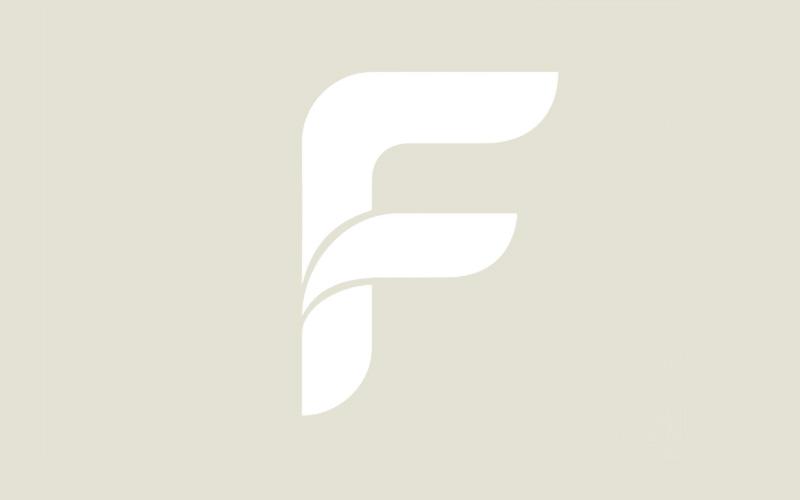
Приложения нет в официальных магазинах разработчиков Smart TV, поэтому установить его можно только с помощью альтернативных источников: из Mediastation X, с флешки, через IDE или смену DNS. Сделать это просто, как и добавить в приложение IPTV-плейлист в формате m3u через личный кабинет. Если нет возможности установить плеер, воспользуйтесь сервисом через браузер.
Любим его за:
- универсальность: плеер и браузер в одном пакете;
- отсутствие рекламы;
- высокая скорость и качество воспроизведения;
- можно смотреть Youtube на устаревших устройствах, например LG до 2013 года выпуска;
- поддержка плеера через браузер;
- удобный “родительский контроль”.
Прощаем:
- отсутствие в официальных магазинах телевизионных разработчиков;
- не самый простой процесс установки.
Читайте подробную инструкцию по установке Forkplayer на телевизоры LG и Samsung.
SS IPTV
Бесплатный сервис для просмотра видеоконтента на телевизорах Smart TV. SS IPTV доступно в LG Content Store, установка на Samsung и другие платформы — только с флешки. Приложение многофункционально: есть “родительский контроль”, планировщик просмотра, а также внутренний проигрыватель.
Плейлисты добавляются как через личный кабинета, так и непосредственно в приложении. Подключайте один внутренний, а также неограниченное количество внешних плейлистов, бесплатных или от провайдеров по платной подписке.
Отдельное спасибо за:
- бесплатный сервис;
- простоту загрузки и настройки;
- планировщик просмотра ТВ-программ;
- встроенный проигрыватель;
- возможность добавлять неограниченное количество плейлистов.
Минусы:
- необходимо регистрироваться на официальном сайте разработчика;
- доступная из магазина версия — только на модели LG Smart TV.
Похоже прежним Forkplayer уже не будет. Надеемся разработчики что-то придумают, что бы было так же удобно искать фильмы, сериалы и видео как было до закрытия большинства видео порталов. Как писали ранее — форкплеер не закрылся, закрылись видео сервисы, которые он объединял под своим «крылом» с удобным поиском. На момент начала сентября 2021 изменений нет, в обычном представлении можно найти интересующее видео, а вот просмотреть… Кто-то просит денег, кто-то регистрацию. Что делать? Ниже будем собирать рабочие ссылки и порталы для добавления в Forkplayer:
Содержание Владимир автор статьи Увы, данный сервис начал просить денег(((. Если кто знает новые бесплатные видео сервисы – поделитесь в комментариях.
Что бы открыть данный видео портал, в поиске вбивайте http://212.86.101.72: По данной ссылке загрузится портал с несколькими рабочими видео сервисами. Есть популярные, в том числе hdrezka. Присутствует понятный и удобный поиск. Все оформлено в стиле Forkplayer: Для наглядности ознакомьтесь с видео обзором метода:
GetsTV как запустить на тв с Forkplayer
Визуально приятный бесплатный видео портал. Присутствует поиск по запросу, но нужна клавиатура. Есть сортировка по жанрам, годам, странам. Для зарегистрированных пользователей доступно чуть больше возможностей. Что бы в него попасть необходимо проделать чуть больше движений — в строке поиска форкплеера вводите http://dstore.lh1.in, жмите ввод: Загрузится страница с разными вариантами отображения магазина приложений dstore, выбирайте любой: Подтверждайте о переходе: Загрузится магазин приложений. В нем необходимо выбрать плитку с изображением большой буквы G: После загрузки откроется отлично оформленный видео портал с возможностью выбора фильмов, сериалов, мультфильмов, тв каналов:
Ниже предлагаем ознакомится с другими рабочими методами добавления бесплатных видео сервисов в форплеер.
GetsTV и Тут кино (копия Vplay) обзор как выглядят, как добавить в ТВ без форкплеера
Показано на примере телевизора LG и Samsung:
Краткая инструкция из ролика с поправками:
- зайдите в магазин ТВ, установите приложение Media Station X;
- запустите приложение;
- откройте настройки приложения: Settings — Start Parameter — Setup;
- в поле адрес плейлиста введите: noname.do.am (у кого не заработает noname.do.an, попробуйте другие ссылки — msx.lh1.in, msx.ho.ua, dstore.ho.ua, fork-p0rtal.ru, msxplayer.ru), жмите Enter.
Filmix через newtv — для старых ТВ
Ссылка для ввода в поисковую строку: https://fxml.newtv.su
GetsTV через bestportal
Если не работает выше приведенный метод как войти на гетств в форкплеере, ознакомьтесь с еще одним способом:
Ссылка для ввода в поисковую строку: https://bestportal.online. Далее: Кинозал HD(5) — HD кинозалы #1 — DStore — GetsTV.
Владимир
IPTV для Smart TV — это специализированные программы для просмотра IPTV передач на телевизорах с функцией Smart TV без использования ТВ-приставки или устройства Set Top Box.
В 2022 году разработчики приложений и гаджетов предлагают пользователям широкий доступ к разносторонним ресурсам при использовании глобальной сети. Благодаря подобным нововведениям практически каждый современный человек может просматривать IPTV телевидение, фильмы и сериалы на умных телевизорах при помощи технологии IPTV без использования ТВ-приставки.
👉 Лучшие IPTV плееры для компьютеров с ОС Windows, MacOS и Linux. 👉 Лучшие бесплатные ссылки на плейлисты IPTV. 👉 Лучшие платные плейлисты от IPTV провайдеров.
Для использования IPTV на телевизоре с функцией Smart TV потребуется наличие скоростного интернета. Лучшим выбором будет подключение с роутеру именно по Ethernet-кабелю, а не по Wi-Fi – это обеспечит качество и стабильность сигнала. Если в телевизоре нет разъема для подключения проводной сети (RJ45) или Wi-Fi приемника – можно использовать HDMI-WiFi адаптер.
👉 Как настроить IPTV на телевизорах LG Smart TV 👉 Как настроить IPTV на телевизорах Samsung Smart TV
Вход в меню для каждого устройства отличается по некоторым параметрам, как и установка и запуск сторонних программ. Для некоторых моделей SMART TV телевизоров предварительно нужно завести учетную запись и произвести авторизацию на компьютере или через смартфон. На закрепленную электронную почту будет отправлено письмо с кодом подтверждения для полного доступа.
Forkplayer является уникальным браузером, который производит адаптацию под гаджет пользователя, позволяя просматривать сайты, и создавать XML, M3U (IPTV) плейлисты. При этом список доступных сайтов периодически обновляется, предоставляя более широкий спектр услуг конечному потребителю.
http://forkplayer.tv/widgetlist/
Контент доступен пользователю напрямую с глобальной сети и подвергается небольшой обработки. Разработчики Forkplayer создали приложение по аналогу Opera Mini, только не для телефонов, а для телевизоров. В каждом гаджете используются браузер по умолчанию, однако он не функционирует должным образом, периодически выдавая ошибку с детализацией: “Недостаточно памяти”. Такое случается при запуске тяжелого сайта. Качество контента, как аудио, так и видео зависит от сайта, на котором размещен фильм, и от интернет соединения.
Размещением контента и управлением личным плейлистом производится непосредственно пользователем. Загрузка плейлиста осуществляется через личный кабинет. Весь процесс контролируется при помощи пульта дистанционного управления кнопочного или указательного.
Если сказать коротко о программе, плеер позволяет просматривать практически все новые фильмы, сериалы и телепередачи, транслируемые по IPTV. А теперь рассмотрим как настраивать телевизор и приложение для комфортного просмотра.
Для запуска плеера необходимо внести корректировку в данные DNS. Для этого потребуется зайти в сетевые настройки телевизора и сменить адрес DNS на 85.17.30.89 или 195.88.208.101. От введенных данных зависит, какое приложение будет осуществлять запуск плеера.
Рассмотрим на примере телевизора от бренда LG. Для начала потребуется посетить официальный магазин приложений LG STORE, ввести в поиске Tvigle, скачать и установить. Введенные данные DNS влияют на то, какое приложение будет запущено: IVI, RU, Tvigle, Accu weather, Боевики и триллеры.
В случае, если приложения так и не появились, тогда следует проверить данные о стране использования телевизора. В настройках должны быть указаны страна Россия или Украина.
В случаях, если при запуске вышеперечисленных приложений плеер перестал запускаться, тогда при помощи ПК нужно проверить роутер или провайдер на режим блокировки DNS.
Если запускается плеер, и пользователь видит экран загрузки вместо активации приложения Tvigle, то настройка прошла успешно.
В стартовый экран плеера можно вносить корректировки. Вход в меню настроек плеера осуществляется при помощи нажатия кнопки с тремя полосками в верхней части экрана. Стоит отметить, что для настройки комфортного пользования достаточно задействовать 2 пункта:
- Настройка стартового меню;
- Настройка приложения.
Стартовое меню позволяет корректировать количество иконок используемых в главном меню. Второй пункт нуждается в детальном рассмотрении.
В настройках приложения доступен весьма интересный раздел, который по умолчанию выключен. Этот пункт имеет название Сторонний контент. Для качественной загрузки данных его нужно включить. Остальная настройка идет на личное усмотрение пользователя.
Ottplayer вызывает у пользователей противоречивые чувства. С одной стороны, конечному потребителю предоставляется широкомасштабный контент, при этом не оплачивая услуги спутникового телевидения. Данная “фишка” избавляет пользователя от ежемесячной уплаты за спутниковое телевидение и от оборудования, которое идет в комплекте. С другой стороны, пользователь “окунается” в список каналов, которые не всегда идеального качества.
https://play.google.com/store/apps/details?id=es.ottplayer.tv
Еще одно отличие от других приложений для интеллектуального телевидения — многие каналы доступны пользователю на бесплатной основе. В приложении есть и платные каналы, но ежемесячная плата за них минимальная.
Настройка сетевых параметров OTTPlayer проходит по следующему алгоритму:
- Открыть приложение и найти раздел Ресурс. В открывшимся окне потребуется ввести данные о сайте, который предоставляет права и услугу на просмотр ОТТ ТВ или IPTV;
- Далее потребуется войти в Меню. Данная клавиша расположена в верхнем левом углу;
- Открывшиеся окно потребует прохождение регистрации. Процесс не сложный, и проходит в стандартном для всех пользователей ключе, поэтому проблем не должно возникнуть;
- После этого нужно найти пункт Плейлист. Около первой строчки необходимо поставить галочки и запустить процесс генерации;
- Далее, пользователю откроется веб ссылка, которую копируют и сохраняют в Заметках;
- После этого нужно посетить официальный сайт ottplayer.es и пройти процесс регистрации;
- Наконец, нужно зайти на личную страницу — нажать на иконку личной учетной записи и выбрать Плейлисты.
Полноценный запуск работы плеера осуществляется после прохождения регистрации на стороннем ресурсе, поэтому требуется занести данные об используемом провайдере. Нужно дать определенное имя каждому плейлисту для запуска.
Плеер Kodi завоевал симпатию пользователей набором полезных команд и функций. Плеер позволяет воспроизводить почти все доступные форматы видео и аудио. Навигация внутри плеера простая и легкая, кроме того доступен русский язык, который значительно упрощает процесс настройки. Используя дополнительную программу IPTV Simple Client дает возможность просматривать более 150 каналов. Видео воспроизводится в режиме FULL HD. Также пользователь может создать собственный плейлист.
До того как приступать к процессу настройки плеера, изначально нужно произвести некоторые действия: поиск и скачивание программы, поиск плейлиста, подбор программного обеспечения индивидуально для каждого гаджета. Подготовительный этап занимает достаточное время, в связи емким приложением.
https://kodi-wiki.ru/download/
Для начала требуется выяснить на какой вид прибора будет поступать сигнал. Далее, выбрать ОС для работы устройства:
- Планшетный ПК, телефон, модуль Raspberry Pi;
- Смарт ТВ или мини ОС работающий на Андроиде;
- ПК с любой ОС.
Далее, нужно скачать требуемый плейлист для просмотра в формате m3u. В данном файле используется каталог ссылок для трансляции телевизионных каналов. Kodi работает исключительно с форматами m3u. Игнорировать данную модификацию не рекомендуется, так как используя недоступный для программы формат можно будет обнаружить отсутствие телевещания.
Далее, потребуется определиться с выбором версии Kodi. Далее потребуется скачать программу, рекомендуется устанавливать Kodi с официального сайта. Если телевизор работает на базе Android, скачать программу можно с Google Play. Если скачанное приложение не открывается, значит проблема кроется в самом устройстве. Минимальные требования для Android (версия 4.2 и выше). Поэтому для начала нужно проверить установленную версию ОС на телевизоре.
Для упрощения процесса настройки, разработчики предоставили инструкцию для Kodi. Правильная настройка – главный ключ для комфортного просмотра. Ниже будет приведен полный алгоритм действий:
- После запуска медиацентра потребуется активировать режим TV. Далее, нужно найти иконку Система -> Настройка -> Общие -> Вкл. На экране отобразится сообщение, потребуется нажать клавишу ОК. В «PVR IPTV Simple Client» выбирается Вкл.
- Далее пользователю потребуется подключить плейлист в Коди. После перехода в меню Настройки нужно указать расположение плейлиста. В данную строку указывается скопированная ссылка плейлиста;
- Затем потребуется активировать программу передач EPG. Нужно перейти Свойства PVR IPTV Simple Client -> Установка EPG -> Путь к XML TV. Адрес нужно указывать без скобок;
- Перезагрузите плеер. Для успешной перезагрузки потребуется закрыть абсолютно все открытые окна. Время ожидания перезагрузки 5-20 секунд.
После перезагрузки плейлиста пользователю приходит сообщение о выполненной загрузки как программ, так и каналов. Данная информация отображается в правом верхней или нижней части дисплея. По завершении настройки в меню откроется пункт ТВ.
Пришел черед детального разбора плеера Lazy IPTV. Будут рассмотрены процесс настройки, добавление каналов в плеер при помощи доступных бесплатных m3u плейлистов.
https://play.google.com/store/apps/details?id=com.lazycatsoftware.iptv
Плюсы:
Одним из главных преимуществ плеера признан незамысловатый процесс настройки. Плеер занимает всего 5 МБ на оперативной и общей памяти гаджета пользователя. Интерфейс достаточно понятный и удобный, в котором разберется практически каждый.
Функция Менеджер плейлистов выделяет плеер из всех доступных. Пользователь может установить максимальное количество плейлистов, и в случае сбоев быстро переключится на рабочий плейлист.
Пользователь может обновлять список каналов. Если используется автообновляемый плейлист, тогда можно подключить функцию автообновления или производить обновление вручную.
Функция Избранное позволяет не путаться в большом списке телевизионных плейлистов, переходя к более важному всего в пару кликов.
Кроме того, пользователю доступны большой выбор функциональных команд:
- Поиск каналов или телепередач,
- Синхронизируемая история просмотра,
- Напоминание о предстоящей транслируемой программ,
- И другие.
Минусы:
Несмотря на свои преимущества, программа имеет объективные недостатки, которые выявляются на начальных этапах использования.
Явные проблемы начинаются уже при управлении плеером. Дело в том, что данную программу разрабатывали скорее для планшетов и смартфонов, нежели для Смарт ТВ. Управление при помощи дистанционного пульта может превратиться в изнурительный процесс для пользователя. И хотя не работают всего пара функциональных клавиш, но без них просто не обойтись. Например, нет возможности использовать цифровые клавиши для переключения каналов, также не работает клавиша предыдущий или следующий канал.
Еще один явный недостаток отсутствие внутреннего плеера. Поэтому пользователи вкупе с LazyIptv вынуждены устанавливать еще один плеер VLC или MX плеер. Постоянное переключение между двумя приложениями заставит нервничать пользователя, а также расходует память на Андроид устройстве, оказывая на него дополнительную нагрузку.
Для того чтобы пользоваться ресурсами приложения потребуется установить еще один дополнительный плеер «MX плеер».
После скачивания, нужно зайти в LazyIptv и найти пункт Плеер для видео. В открывшимся окне потребуется дать разрешение на использование MX плеера.
Добавление плейлистов осуществляется в несколько касаний. Для начала нужно выбрать плейлисты. После этого нужно открыть меню плеера и выбрать внизу пункт Добавить плейлист. Далее, потребуется ввести ссылку, к примеру и нажать на клавишу Добавить или сохранить. После этого пользователь может наслаждаться просмотром любимых телепередач.
Kmplayer является универсальным плеером для воспроизведения аудио и видео форматов: DVD, VCD, AVI, MKV, Ogg Theora, OGM, 3GP, MPEG-1/2/4, WMV, RealMedia и QuickTime. Ключевой особенностью считается встроенные кодеки и гибкость настроек. Также, плеер способен работать не только с внутренними, но и внешними фильтрами и плагинами. Такая модификация позволяет максимально гибко настраивать аудио и видео параметры воспроизведения файловой системы.
https://play.google.com/store/apps/details?id=com.kmplayer
Используя KmPlayer пользователь взамен получает набор дополнительных функций: поддержка воспроизведения субтитров, увеличение объема, режим Панорамы, воспроизведение потокового контента, захват видео ТВ тюнером и камерой, использование скриншотов и многое другое. Кроме того, присутствует еще одна специфическая деталь — установка стандартной громкости и ее нормализация в случае громкого или тихого использования аудио режима.
Плюсы:
Плеер полностью настраиваемый: начиная от интерфейса и заканчивая плейлистами. Кодеки устраняют лишние элементы, избегая засорения системы. Кроме того, приложение позволяет просматривать не до конца загруженные файлы, воспроизводит потоковое аудио и видео. Еще одна деталь — плеер считывает сжатые файлы zip и rar. Пользователь может задавать определенный отрезок воспроизведения видео формата, используя начальную и конечную точку. Также можно задействовать плагины Winamp и использовать фильтры Dscales.
Новое приложение для Smart TV телевизоров Samsung и Lg, а так же Android TV приставок. Вот и настало долгожданное время. А именно, что на телевизорах Samsung и Lg с функцией Smart TV, наконец то появился достойный аналог HDvideobox который доступен только на Android TV устройствах.
Приложение vPlay — это медиа сервер для просмотра фильмов (с поддержкой 4K UHD), сериалов, мультфильмов, мультсериалов, аниме, ТВ шоу, документальных сериалов и документальных фильмов. Главной особенностью приложения vPlay, является просмотр онлайн торрентов, через сервис TorrServe, а также голосовой поиск с пульта телевизора.
Как установить и где скачать приложение vPlay для Smart TV и Android TV
Скачать приложение vPlay для телевизоров Samsung tizen. Для установки через Tizen Studio и TheDark SmartTV.
Скачать приложение vPlay для Android TV устройств, версия 1.51.
Скачать приложение vPlay для обычных Android устройств.
Установка приложения vPlay на телевизоры Samsung и Lg
Как установить приложение vPlay на телевизоры Samsung и Lg. Через утилиту Media Station X
Быстрый запуск vPlay через Media Station X
Как установить приложение vPlay на телевизоры Samsung и Lg через смену DNS
Настройка LG Webos
Настройка Samsung Tizen
Forkplayer является приложением для Smart TV, которое сильно облегчает доступ и взаимодействие с онлайн-сервисами. Особенно удобно пользоваться «Форк плеером» на телевизоре, если нужно смотреть фильмы с онлайн-сайтов. В таком случае больше не требуется долго вводить названия фильмов, сериалов в поисковую строку и управляться с неудобным курсором на экране устройства.
Благодаря работе ForkPlayer через FXML-формат сайта, все выглядит как меню телефона. Как будто просто перемещаетесь по папкам и выбираете нужные видео. Это мультимедийный браузер, полностью бесплатный. Недоступен во встроенном магазине приложений на «Смарт ТВ» телевизоре. Поэтому нужно воспользоваться одним из предложенных способов, чтобы установить ForkPlayer для Samsung Smart TV.
Содержание
Установка через Media Station X
Это самый современный способ установки плеера на любой телевизор от «Самсунг». Не нужно ничего менять в общих или сетевых настройках телевизора.
Достаточно установить приложение «Медиа Станция» и изнутри запускать каждый раз «Форк Плеер». Проще говоря, устанавливается одно приложение, чтобы через него запускать ForkPlayer на Smart TV Samsung или на ТВ-приемнике другого производителя.
Способ рекомендуется официальным разработчиком ForkPlayer. К тому же Media Station X позволяет сильно расширить возможности телевизора без установки приложений на ТВ по отдельности. Можно выставить настройки утилиты так, что большой перечень программ будет находиться внутри одной. Это очень удобно, не засоряется память устройства, все работает намного быстрее и стабильнее.
Скачивание приложения
Сначала требуется добавить виджет Media Station X на телевизор:
- Нажмите кнопку Home на пульте от телевизора.
- Слева выберите встроенный в систему телеприемника магазин – APPS.
- Обязательно авторизуйтесь в учетную запись Samsung. Если аккаунта еще нет, то проще создать его через телефон или компьютер, а залогиниться уже на самом телевизоре. При регистрации обязательно указывайте правильные существующие данные, особенно электронный адрес (почту).
- Когда авторизация сделана, в правом верхнем углу нажмите на иконку лупы (поиск).
- Внизу появится экранная клавиатура. Начните вводить название «Media Sta… и т. д.». Система Samsung Smart TV предложит варианты, которые совпадают по названию. Там должно находиться и нужное нам приложение.
- На пульте стрелками вверх переместите выделение на «Медиа Станцию» и кликните центральную кнопку подтверждения между стрелками (ОК).
- Попадете на карточку приложения. Нажмите «Установить».
- После инсталляции магазин предложит запустить мультимедийное приложение. Рекомендую отказаться, и сразу кликнуть по кнопке «Добавить на главный экран». Так значок утилиты появится в конце списка приложений, доступного после нажатия «Home» на ПДУ от телевизора «Самсунг».
Настройка
- Запустите приложение через иконку в главном меню.
- После первого запуска слева в меню выберите раздел настроек «Settings».
- Далее перейдите в «Start Parameter».
- Нажмите «Setup».
- Введите адрес «msx.lnka.ru» и кликните на галочку справа снизу клавиатуры, чтобы подтвердить ввод.
- Если адрес введен правильно, то появится дополнительное окно с уведомлением, что параметр установлен. Чтобы сохранить изменения, нажмите «Yes».
- Приложение самостоятельно перезагрузится. После, на экране появятся минимум два ярлыка – ForkPlayer и OTTplayer.
Попробуйте зайти в ForkPlayer. Должно все работать, появится заставка браузера. А после окончания загрузки попадете в стартовое меню ForkPlayer. Далее останется только настроить плеер, чтобы были доступны все нужные кинозалы, каналы и тому подобное.
Кстати, заставка плеера и внутренний интерфейс может быть отображаться на часть экрана. Ничего критичного, ведь видео все равно будет воспроизводиться в полноэкранном режиме.
В качестве альтернативы, вместо указанного выше адреса для подгрузки ForkPlayer на Samsung можете попробовать ввести «web.fxml.ru». Там тоже будет Fork-браузер, дополнительно появится ссылка на магазин DStore, в котором много интересного.
Как установить ForkPlayer через смену DNS
Суть способа:
- в соответствии с таблицей ниже выбираете приложение, которое при запуске будет загружать «Форк Плеер»;
- в настройках сети (интернета) на «Самсунг Смарт ТВ» изменяете сервер DNS;
- после запуска выбранной ранее программы будет загружаться на первоначальное приложение, а браузер.
Таблица DNS для ForkPlayer на Samsung TV
Если какого-то приложения нет в стандартном списке на вашем телевизоре, нужно скачать и установить его отдельно через магазин Samsung Apps. Некоторые ДНС со временем могут переставать работать. Поэтому при возникновении проблем после первой настройки попробуйте использовать другие параметры.
| DNS | Через что запускать | Что откроется |
| 195.88.208.101 | IVI | ForkPlayer |
| 46.36.222.114 | Tvigle | ForkPlayer |
| 85.17.30.89 | Tvigle и Русская музыка | ForkPlayer |
| 37.1.223.226 | Дождь и Al Jazzira | Dstore (плеер есть внутри) |
Как поменять «ДНС» на ТВ от Samsung с OS Tizen (2015 год и позже)
- На пульте дистанционного управления нажмите «Settings». Если у вас Bluetooth-пульт, то нажмите кнопку «Home» (домой) и слева в Смарт-меню выберите «Настройки».
- Опуститесь до раздела «Общие».
- Выберите «Настройки сети».
- Затем откройте «Состояние сети».
- Кликните по «Настр-ки IP»
- В строке «DNS» поменяйте способ определения сервера с автоматического на ручной. Затем введите DNS, который вам нужен (вернитесь к таблице выше и сделайте выбор). Для примера будут использовать приложение iVi и соответствующий ему DNS-сервер. iVi вшито в систему ТВ-устройства, поэтому дополнительно устанавливать виджет не нужно.
- Нажмите на «ОК», чтобы применить адрес сервера. Затем еще раз кликните внизу окна на «ОК», чтобы применить изменения в сетевых настройках телевизионного приемника Samsung.
- Для уверенности лучше сразу перезагрузить телевизор. Выключите и включите технику.
- Запустите заменяемое приложение. Если DNS рабочий и изменение выполнено правильно, откроется ForkPlayer. Сначала на считаные секунды появится заставка стандартного приложения. Затем автоматически отобразится стартовая заставка браузера ForkPlayer.
Я в этом способе уже не вижу смысла. Проблема в том, что регулярно могут происходить сбои. Простое обновление приложений может сделать так, что DNS перестанет работать с ним. В таком случае нужно использовать другое приложение, а значит, придется сменить «ДНС» для него.
Установка на старых телевизорах с системой Maple (Orsay) до 2015
- Нажмите ромбовидную разноцветную кнопку «Smart Hub» на пульте.
- Найдите на пульте красную кнопку с одной точкой, нажмите один раз.
- Появится окно авторизации в «учетку».
- В поле «Уч. зап. Samsung» пропишите логин для входа в режим разработчика «develop».
- Пароль должен подставиться автоматически. Если не подставится, введите также «develop».
- Нажмите на «Вход».
- В случае появления на экране надписи «Не могу подключиться к серверу» необходимо сделать сброс Smart-меню до заводских параметров.
- Поставьте выделение на любой виджет.
- Откройте меню «Инструменты» (кнопка «Tools» на пульте).
- Затем перейдите по цепочке: «Настройки»-«Разработка»-«Настройки IP-адрес серв.».
- Появится поле для указания значения DNS. Введите «46.36.222.114» или «85.17.30.89».
- Нажмите «ОК», после чего выполните пункт «Синхронизация приложений пользователя».
- Синхронизация займет некоторое время. После завершения синхронизации закройте «Смарт-меню» и заново откройте.
- В меню появятся несколько значков для ForkPlayer. Если иконки отсутствуют, проверьте их наличие в магазине Samsung Apps.
- Запустите браузер, проверьте работу. Внутренний интерфейс будет не таким, как на новых версиях телевизионной техники Samsung. Все-таки это довольно старые телевизоры, на которых операционная система устаревшая.
Как добавить ForkPlayer через IDE разработчика
Способ требует наличия компьютера и роутера, так как нужно, чтобы телевизор и ПК находились в одной сети. К тому же необходимо устанавливать различные утилиты, дополнения, программы на комп.
Для установки потребуется немало времени и возможна масса ошибок. Если нет опыта, то лучше воспользоваться способами выше. В ином случае, если есть большое желание, можете следовать инструкции с официального сайта.
Если у вас остались какие-ио вопросы, что-то не получается, обязательно напишите об этом в комментариях ниже.

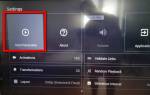











ли со статьей или есть что добавить?